Microsoft发布了Windows 11版本24H2,有几个新功能,系统改进和错误修复。该公司定期发布累积更新,以修复错误并提高系统性能。但是有时用户报告各种问题Windows更新卡住了下载几个小时或Windows 11更新无法安装有不同的错误。对于其他一些Windows 11版本24H2的功能更新粘在准备安装时”如果您还在为Windows 11更新安装问题而苦苦挣扎,则必须采用一些有效的解决方案。
导致Windows 11 24H2更新失败或卡住下载小时,速度缓慢,磁盘空间不足,软件冲突,损坏的系统文件或不完整下载的几个原因是常见的。
Windows 11 24H2更新失败背后的常见原因:
- 如果您的Internet连接缓慢或不稳定,则可以从下载中断Windows更新。
- 一些第三方应用程序可以与更新过程发生冲突,从而造成阻碍更新安装的冲突。
- 如果出于某种原因,必需的系统文件被损坏或损坏,则在尝试安装或应用Windows 11上的新更新时可能会导致问题。
- 在极少数情况下,如果仅部分下载更新或下载文件中的损坏,则可能导致更新失败。
- 最重要的是,如果您的计算机没有足够的可用空间,它可能难以下载和安装更新。
检查互联网连接
稳定且可靠的Internet连接对于从Microsoft的服务器下载Windows 11 24H2更新文件至关重要。如果Internet连接缓慢,间歇性或遇到其他问题,则可能导致Windows 11 Update下载或失败。
- 检查笔记本电脑上的WiFi信号,或使用以太网电缆连接以获得可靠的Internet速度。
- 使用在线速度测试工具(例如fast.com或speedtest.net)检查互联网连接的速度。
运行ping命令以检查您的Internet连接状态。按Windows键 + R,键入ping google.com -t,然后单击确定。如果您看到诸如“请求时间”或“目标主机无法实现”之类的消息,则可能表明连接性问题。
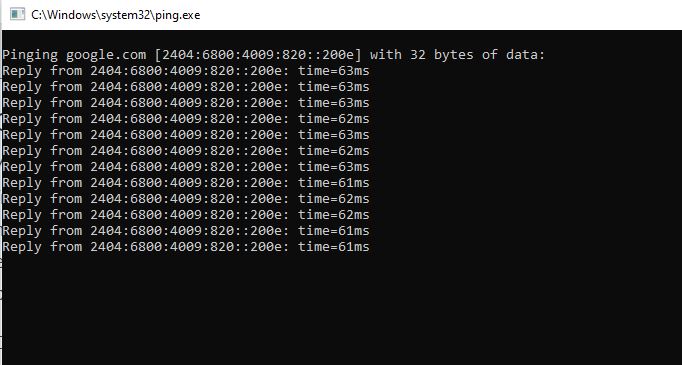
如果您遇到连接问题,请尝试重置或重新启动调制解调器或路由器。这通常可以解决临时网络问题。
如果您始终遇到缓慢或不稳定的互联网,建议您与ISP联系以寻求帮助。
VPN可以更改您的网络配置,并通过不同的服务器路由流量,这有时会导致Windows更新问题。 VPN可能会阻止或重定向更新过程所需的连接。在这种情况下,建议在尝试更新之前与VPN断开连接。
另外,检查并验证计算机上的时区,日期和时间是否正确。过去或将来的日期都可以防止Windows更新和真正的Windows验证工具正常工作。
禁用第三方防病毒软件
一些第三方防病毒程序具有强大的安全功能,可能与Windows 11 24H2更新过程发生冲突。它们可能会阻止更新安装或应用所需的某些系统操作。在更新过程中暂时禁用防病毒软件,通常可以解决此问题。
确保您的防火墙设置或安全软件不会阻止与微软服务器的连接。
- 在系统托盘中找到防病毒图标(通常位于屏幕的右下角)。
- 右键单击图标以列出上下文菜单。
- 寻找诸如“禁用”,“暂停”或“关闭”防病毒保护的选项。单击它。
- 可能会出现一个确认窗口。确认您要禁用防病毒保护。
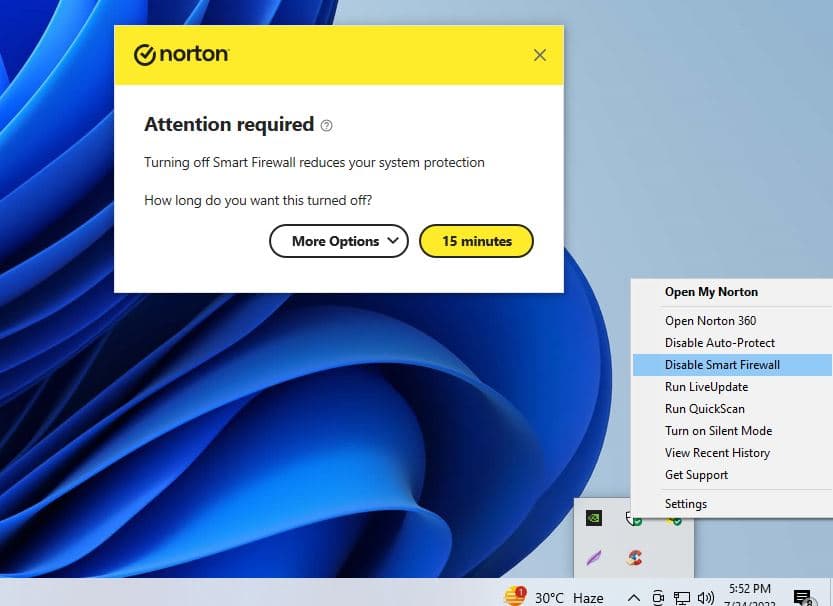
系统驱动器上的免费磁盘空间
系统驱动器上缺少磁盘空间可能会导致更新安装故障。这是因为系统需要足够的临时空间才能下降,打开包装并安装Windows 11 24H2更新文件。确保足够的自由空间最大程度地减少了在Windows 11上遇到此类问题的机会。
- 删除您不再需要的任何文件或应用程序。这可以包括旧文档,图像,视频或未使用的软件。
- 如果您有要保留的大文件或媒体,请考虑将其转移到外部硬盘驱动器或云存储中。
- 浏览您的已安装程序列表,并卸载您不再使用的任何内容。
- 清空回收箱,并运行内置工具,例如磁盘清理或存储感,以清除临时文件并释放计算机上有价值的磁盘空间。
运行Windows更新故障排除器
内置的Windows更新故障排除工具旨在自动识别和修复与Windows更新相关的常见问题。故障排除扫描可能会阻止Windows更新正确安装并尝试自动解决或相应地提供解决方案的问题。
让我们运行内置的Windows更新故障排除器,让Windows为您诊断问题。
- 按Windows键 + i打开设置应用程序
- 转到系统,然后进行故障排除,然后单击其他故障排除器
- 查找Windows Update,然后单击它旁边的运行,以识别和解决与Windows更新相关的常见问题
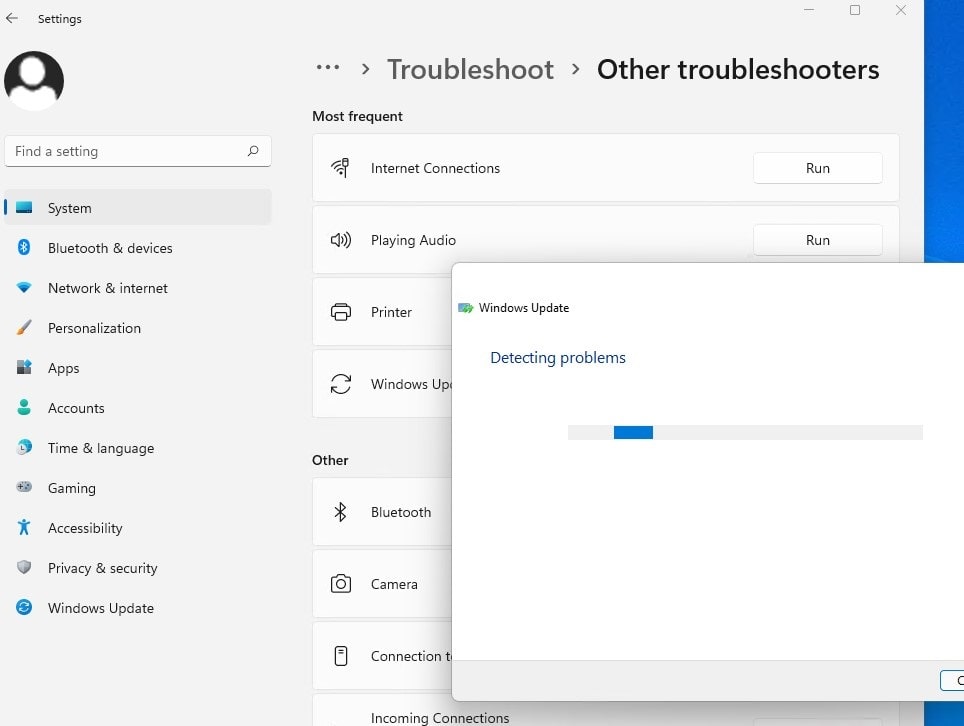
故障排除试图自动应用修复程序,以解决其遇到的常见问题。这可能包括修复损坏的更新缓存文件或调整与更新相关的设置。
完成故障排除过程后重新启动Windows,然后再次检查更新。
重置Windows更新组件
随着时间的流逝,系统上的更新组件可能会损坏或错误配置,从而导致更新失败。如果似乎没有解决问题,您可以尝试重置Windows Update组件,该组件很可能可以解决问题。
以下是重置这些组件可以帮助的方式:
- 它清除了可能导致问题的任何可能损坏或不完整的更新文件。
- 它恢复了与更新与其默认配置相关的各种系统设置
- 重置更新组件会刷新更新数据库,以确保其处于干净和功能状态。
步骤01:停止Windows更新及其相关服务
- 搜索命令提示符,右键单击顶部结果,然后选择作为管理员运行。
- 通过运行以下命令来停止背景智能传输服务(位),Windows Update Service和加密服务
净停止位
净停止Wuauserv
净停止appidsvc
净停止cryptsvc
步骤02:清除Windows更新缓存
- 按“ Windows + E”打开文件资源管理器并导航C:WindowssoftWaredistribution
- 该文件夹具有与Windows更新相关的所有文件,打开“下载”文件夹,使用CTRL + A选择所有文件,然后点击DEL密钥。
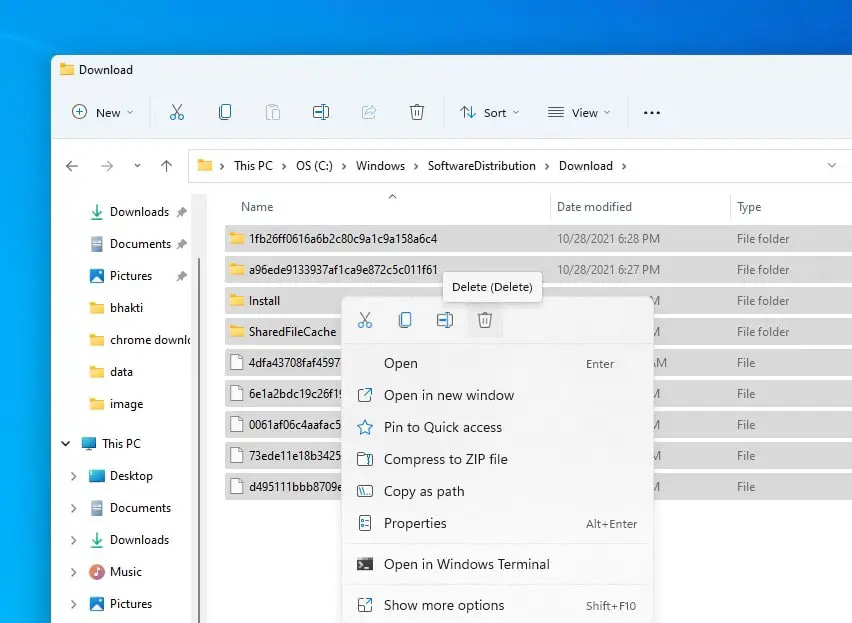
步骤03:重新启动Windows服务
使用以下命令重新启动位,Windows更新和加密服务,并确保按进入在每行:
净启动位
网络启动Wuauserv
NET启动Appidsvc
网络启动cryptsvc
重新启动您的计算机现在检查是否有更新,我确定这次您将成功。
运行sfc and dism命令
有时,损坏的系统文件是Windows更新失败或卡住下载时间的原因。如果出于某种原因,关键系统文件会损坏或丢失,则可能会破坏更新过程。运行系统文件检查器(SFC)和部署图像服务和管理工具(DISM)扫描和修复基础系统文件问题,这又可以促进成功的Windows更新。
- 打开命令提示符,具有管理特权。
- 类型SFC /扫描然后按Enter。允许扫描完成。它将尝试修复任何已确定的问题。
- 下一个类型DISS /在线 /清理图像 /RestoreHealth然后按Enter。 DISM是一个更高级的工具,可以修复Windows映像,其中包括操作系统文件。
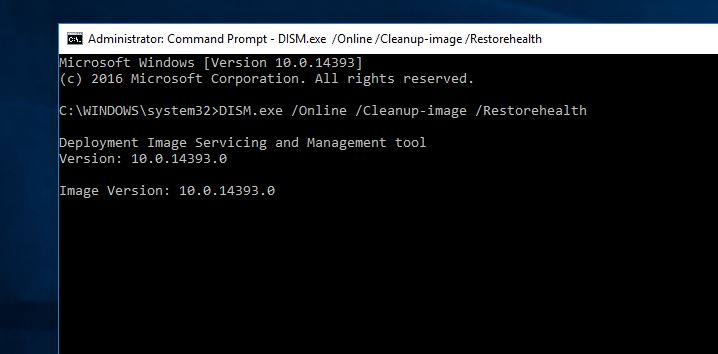
此外检查硬盘是否有错误(如果硬盘具有错误或床单,则可能会阻止下载和安装更新。)要打开命令提示符作为管理员打开命令提示符,并键入chkdsk /f /r /x并命中输入键。按y关闭命令提示符并重新启动窗口,等待100%完成扫描过程。
手动安装更新
如果您在安装Windows 11累积更新时遇到问题,则可以通过安装最新的Windows 11更新来手动解决问题。
- 访问Windows 11 UPDATE历史记录网页,您可以在其中注意到已发布的所有先前Windows更新的日志。
- 有关最近发布的更新,请记下KB编号。
- 现在使用Windows Update目录网站要搜索由KB编号指定的更新,您记录下来。
- 打开下载的文件以安装更新。
最后一步是在安装更新后重新启动计算机。通常,这将解决Windows Update组件的任何问题,您现在可以通过使用“设置”页面“更新”部分上的“更新”按钮进行跨检查。
使用Windows Media创建工具
如果功能更新Windows 11版本24H2被卡住了或检查更新,然后使用官方媒体创建工具或Windows 11安装助手。这可以帮助您轻松升级到Windows 11 2023更新,而无需任何问题或错误。
使用媒体创建工具升级Windows 11
- 从中下载媒体创建工具微软并作为管理员运行。
- 单击接受按钮同意Microsoft条款。
- 选择立即升级这台PC选项。
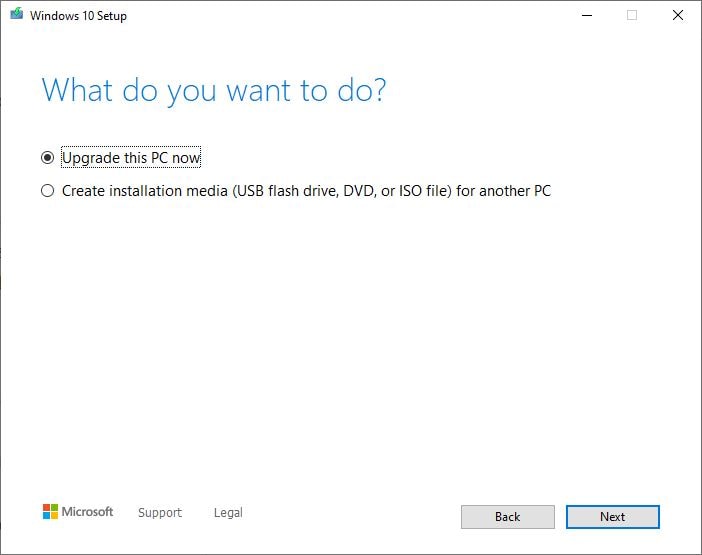
- 单击接受按钮再一次同意通知和许可条款。
- 这将下载Windows更新文件,等待片刻之后。
- 确认保留个人文件和应用程序选择选项。并按照屏幕上的说明升级到Windows 11 24H2。
Windows更新失败错误0x80070522
如果您有错误0x80070522在安装Windows更新或升级Windows 24H2时,这意味着您正在尝试使用标准帐户安装更新。
- 要安装Windows 11的新版本,请确保使用具有管理员特权的帐户运行设置。
- 检查如何在Windows 11上启用管理员帐户
- 如果您在工作,则需要与系统管理员联系以寻求帮助。
这些解决方案是否有助于修复Windows 11 24H2更新安装问题?在下面的评论中让我们知道。
常见问题(常见问题解答)
为什么我的Windows 11更新无法安装?
- 由于各种原因,可能会发生更新故障,包括不兼容的硬件或驱动程序,磁盘空间不足,系统文件损坏或更新本身的问题。
如果Windows 11更新无法安装,该怎么办?
- 您可以尝试重新启动计算机,检查待处理更新,释放磁盘空间并运行Windows Update故障排除器。
是否有必要有足够的磁盘空间来安装更新?
- 是的,更新需要一定数量的免费磁盘空间才能安装。确保系统驱动器上有足够的空间。
Windows Update故障排除器是什么,该如何帮助?
更多阅读:修复Windows 11 24H2安装问题在Windows 10上
- Windows Update故障排除器是一种内置工具,可以自动诊断和解决可能阻止更新安装的问题。
损坏的系统文件可能是更新失败的原因吗?
- 是的,损坏的系统文件可以干扰更新过程。运行系统文件检查器(SFC)可以帮助修复这些文件。
